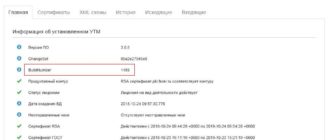Причины неудачного автоматического обновления УТМ:
- Антивирус (препятствие обновления УТМ);
- Использование брэндмауэра (препятствие установки обновления УТМ);
- УТМ запущен не от имени учетной записи администратора.
Если УТМ не обновился автоматически, ниже представлена инструкция обновления без удаления УТМ и с удалением УТМ:
Как обновить УТМ в автоматическом режиме?
Без удаления УТМ:
- Остановить службы УТМ;
- Открываем папку C:\TT\ updater \ backup\ копируем все файлы из этой папки в папку transporter;
- Открываем папку Transport далее bin и в ней нажимаем UninstallDaemon;
- Далее нажимаем InstallDaemon;
- Запускаем службы УТМ — Как запустить службы УТМ.
Если УТМ не обновился, воспользуйтесь вариантом с удалением УТМ.
С удалением УТМ:
- Останавливаем службы УТМ;
- Переходим в папку C:\TT\transporter;
- Копируем папку C:\ТТ\transporter\transportDB (Если обновления не было, то данной папки не будет);
- Удаляем УТМ;
- Устанавливаем УТМ — Как установить УТМ;
- Удаляем папку C:\UTM\transporter\transportDB в установленном УТМ;
- Копируем в эту папку ранее сохраненную transportDB;
- Запускаем службы УТМ — Как запустить службы УТМ;
- Если ранее полученные ТТН пропали, их можно заново запросить на сайте Егаис — Как переотправить ТТН.